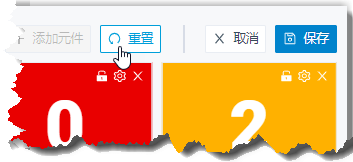管理看板元件
看板上显示的元件是可自定义的。你可以根据自己的需要布置元件。本文介绍如何添加元件、调整元件大小、锁定元件、删除元件、重置元件和添加元件说明。
添加元件
- 在看板的左上角,选择 所有 或选择单个队列。
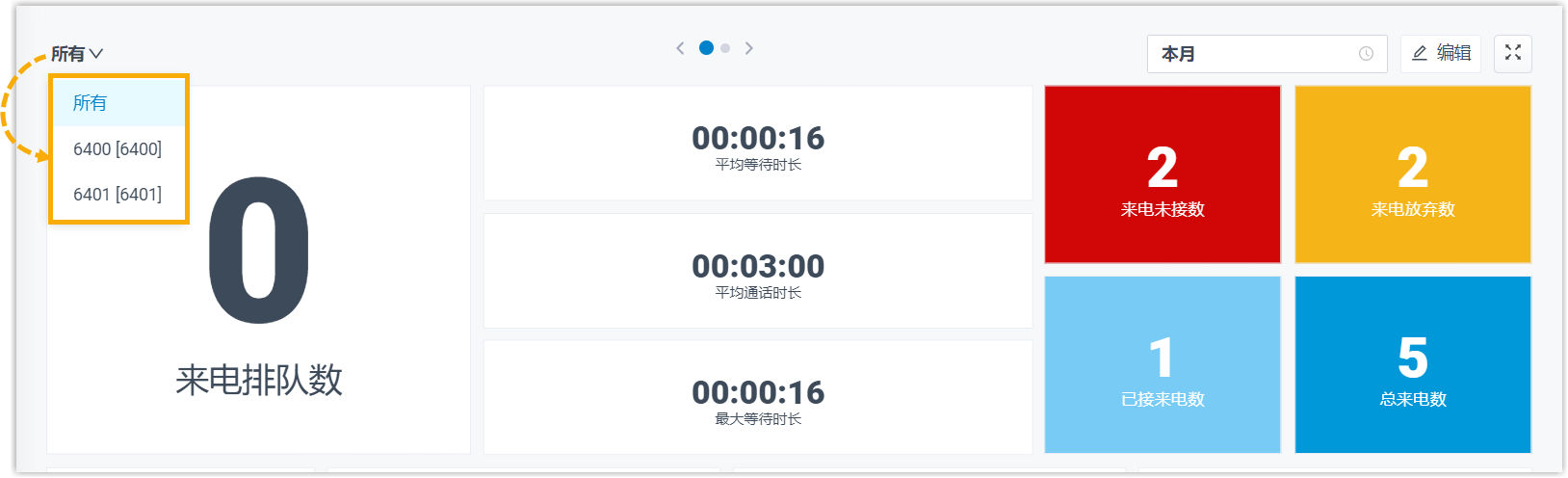 注:
注:- 如果你选择 所有,你对看板元件所做的更改将只会应用到此视图。
- 如果你选择单个队列,你对看板元件所做的更改将会应用到所有单个队列视图。
- 在看板右上角,点击 编辑。
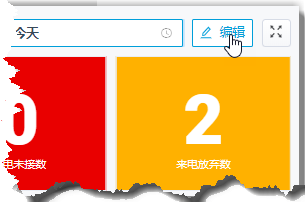
- 点击 添加元件。
- 在 类型 下拉列表中,选择一个元件类型。
- 在 说明 栏,根据需要填写简短描述。
- 点击 保存。
调整元件大小
- 在看板的左上角,选择 所有 或选择单个队列。
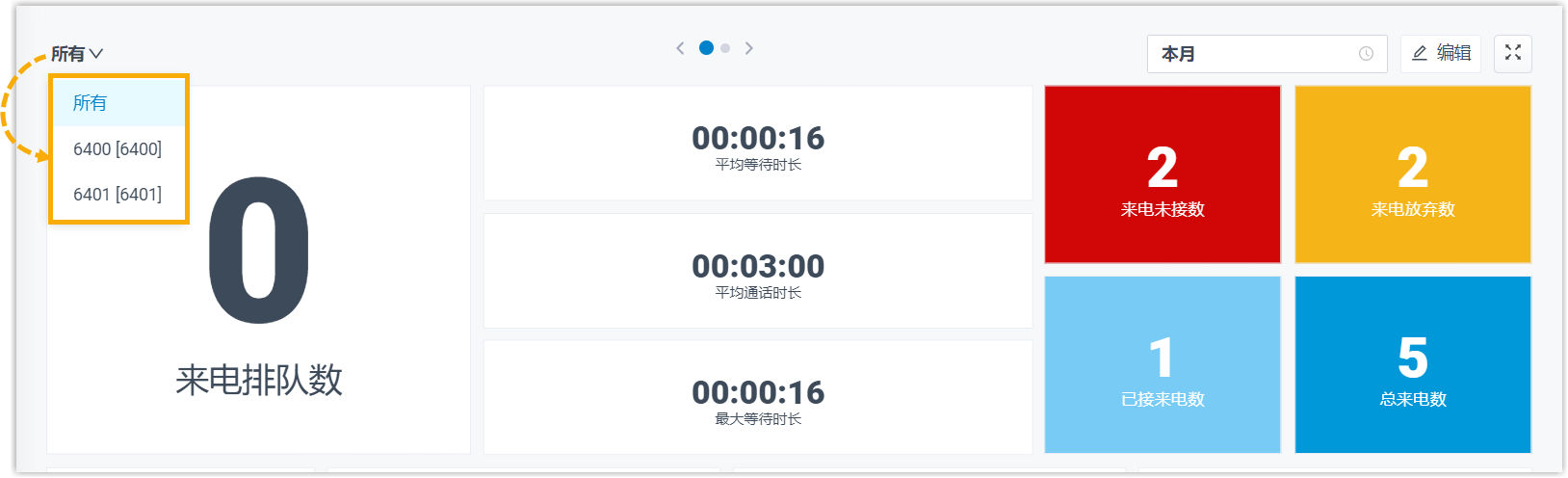 注:
注:- 如果你选择 所有,你对看板元件所做的更改将只会应用到此视图。
- 如果你选择单个队列,你对看板元件所做的更改将会应用到所有单个队列视图。
- 在看板右上角,点击 编辑。
- 将鼠标悬停在元件的右下角。
- 拖动元件边框调整元件大小。
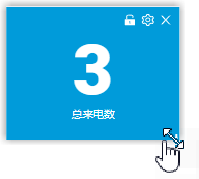
- 点击 保存。
移动元件并将其锁定在固定位置上
- 在看板的左上角,选择 所有 或选择单个队列。
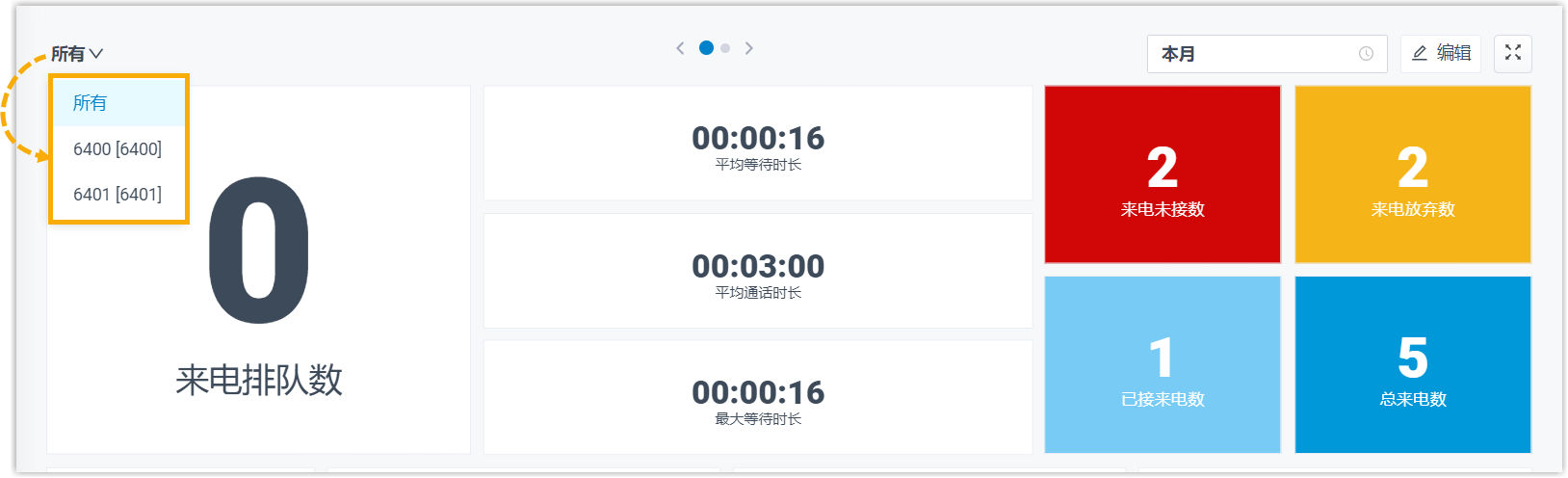 注:
注:- 如果你选择 所有,你对看板元件所做的更改将只会应用到此视图。
- 如果你选择单个队列,你对看板元件所做的更改将会应用到所有单个队列视图。
- 在看板右上角,点击 编辑。
- 将元件移动到合适的位置。
- 在元件上点击
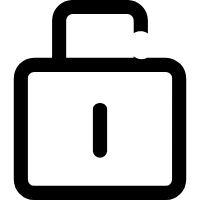 。
。
- 点击 保存。
删除元件
- 在看板的左上角,选择 所有 或选择单个队列。
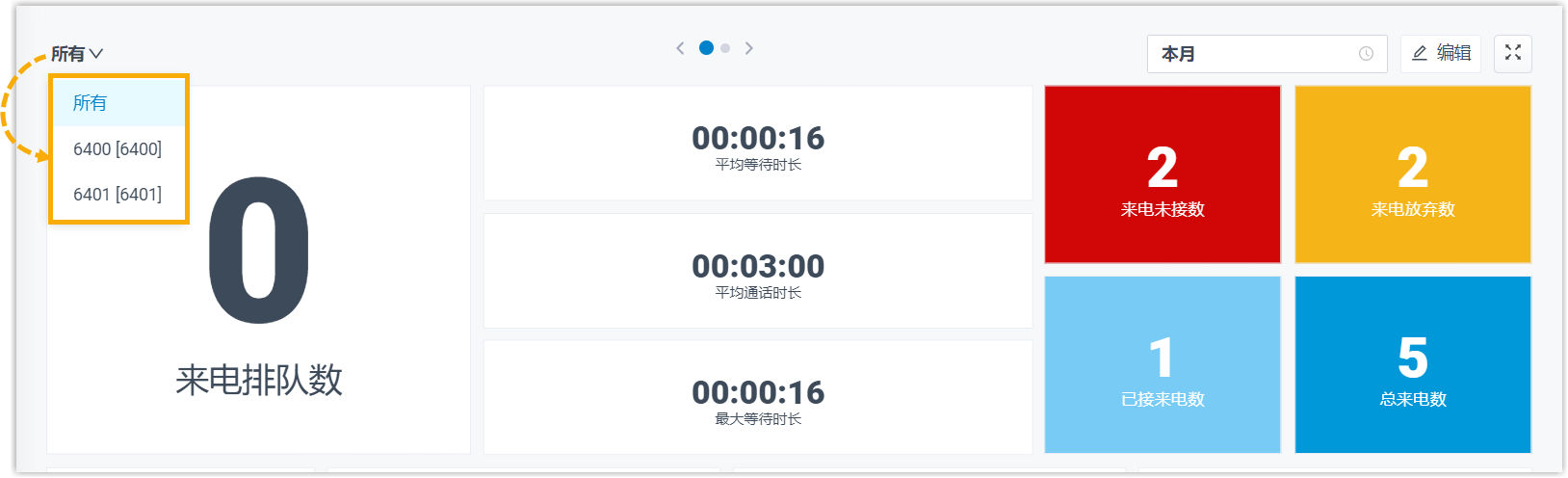 注:
注:- 如果你选择 所有,你对看板元件所做的更改将只会应用到此视图。
- 如果你选择单个队列,你对看板元件所做的更改将会应用到所有单个队列视图。
- 在看板右上角,点击 编辑。
- 在元件上点击
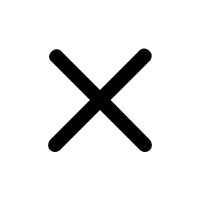 。
。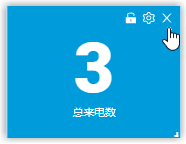
- 点击 保存。
在元件的底部添加简介
- 在看板的左上角,选择 所有 或选择单个队列。
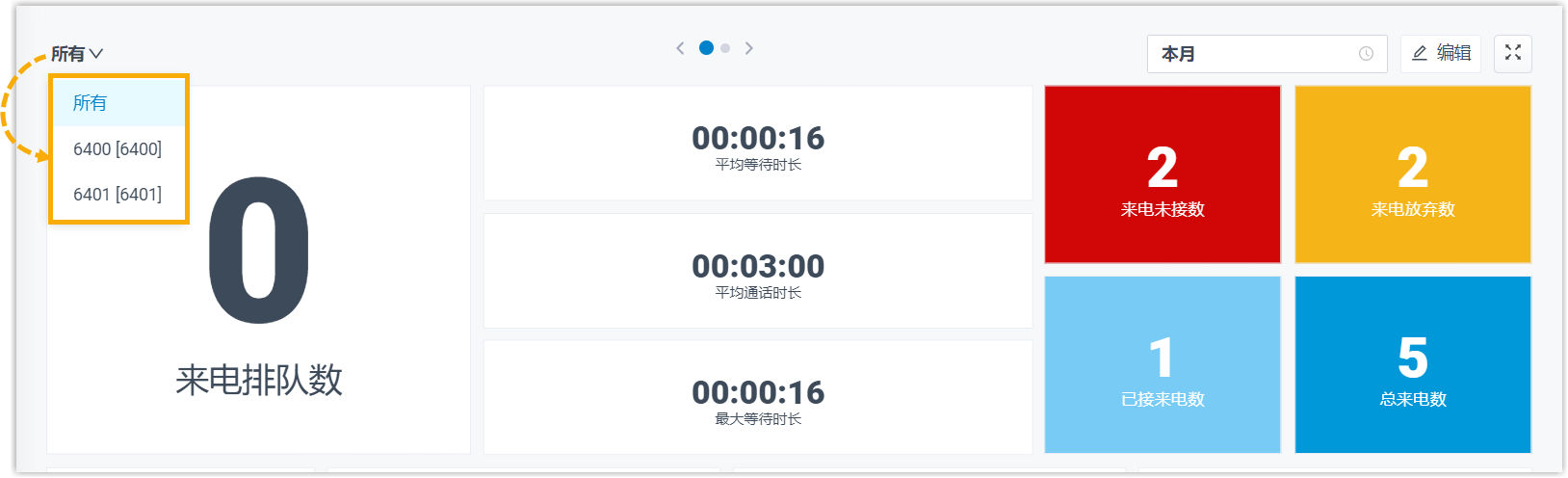 注:
注:- 如果你选择 所有,你对看板元件所做的更改将只会应用到此视图。
- 如果你选择单个队列,你对看板元件所做的更改将会应用到所有单个队列视图。
- 在看板右上角,点击 编辑。
- 在元件上点击
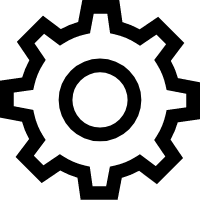 。
。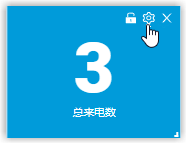
- 在 说明 栏,根据需要填写简短描述。
- 点击 保存。
重置元件
将元件重置为默认设置或放弃所做过的更改。- 在看板的左上角,选择 所有 或选择单个队列。
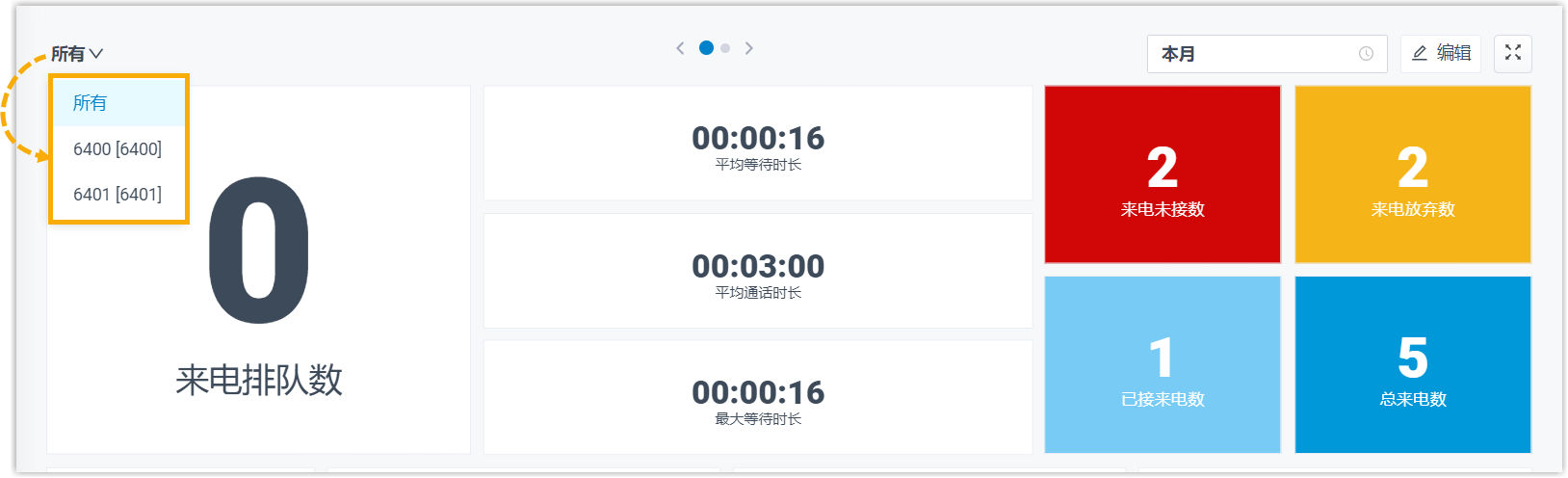 注:
注:- 如果你选择 所有,你对看板元件所做的更改将只会应用到此视图。
- 如果你选择单个队列,你对看板元件所做的更改将会应用到所有单个队列视图。
- 在看板右上角,点击 编辑。
- 点击 重置 并
保存。
元件的位置,简介和大小将被恢复为默认设置。